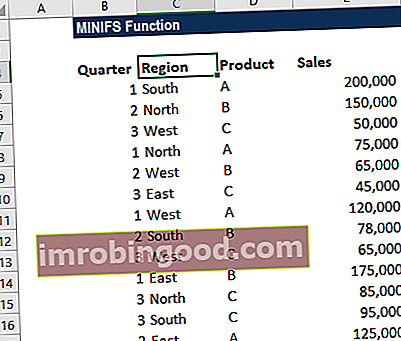LEFT funkcija ir klasificēta sadaļā Excel TEXT funkcijas Funkciju saraksts ar svarīgākajām finanšu analītiķu Excel funkcijām. Šī apkrāptu lapa aptver 100 funkcijas, kuras ir ļoti svarīgi zināt kā Excel analītiķi. Funkcija atgriezīs noteiktu rakstzīmju skaitu no norādītās teksta virknes sākuma.
Finanšu analīzē Finanšu analītiķa darba apraksts Tālāk sniegtais finanšu analītiķa amata apraksts sniedz tipisku visu prasmju, izglītības un pieredzes piemēru, kas jāpieņem darbā analītiķa darbā bankā, iestādē vai korporācijā. Veiciet finanšu prognozēšanu, pārskatu un darbības metrikas izsekošanu, analizējiet finanšu datus, izveidojiet finanšu modeļus. LEFT funkcija var būt noderīga, ja mēs vēlamies izvilkt rakstzīmes no teksta kreisās puses. Parasti to izmanto, apvienojot to ar citām funkcijām, piemēram, VALUE, SUM, COUNT, DATE, DAY utt.
Formula
= LEFT (teksts, [num_chars])
Funkcijā LEFT tiek izmantoti šādi argumenti:
- Teksts (obligāts arguments) - šī ir sākotnējā teksta virkne.
- Num_chars (izvēles arguments) - norāda atgriezto rakstzīmju skaitu no norādītā teksta sākuma. Tas ir iegūstamo rakstzīmju skaits, sākot no teksta kreisās puses. Ja mēs izlaižam argumentu, tiek ņemta noklusējuma vērtība 1.
Kā programmā Excel izmantot LEFT funkciju?
Kā darblapas funkciju LEFT var ievadīt kā formulas daļu darblapas šūnā. Lai saprastu funkcijas lietojumu, apsveriet piemēru:
1. piemērs
Pieņemsim, ka mēs vēlamies iegūt dažas rakstzīmes no tālāk norādītajiem datiem:
- 84111-10001
- 91-98123-45632
- Sākotnējais teksts
Rezultāti programmā Excel ir parādīti zemāk esošajā ekrānuzņēmumā:

2. piemērs
Funkcija LEFT vienmēr atgriež teksta virkni, kaut arī tā satur ciparus un izskatās kā skaitlis. Tas ir svarīgi, ja mēs vēlamies izmantot funkcijas rezultātu citās funkcijās vai formulās.
Izmantojot funkciju VALUE, mēs varam pārliecināties, ka ciparu formāts tiek saglabāts un rezultāts netiek pārvērsts par tekstu.
Pieņemsim, ka mēs vēlamies atdalīt skaitļus no tālāk norādītajiem datiem:

Mēs vēlamies iegūt pirmās 3 rakstzīmes, tas ir, skaitļus. Izmantojamā formula būs = VĒRTĪBA (LEFT (B5,3)) kā parādīts zemāk:

Mēs iegūstam šādus rezultātus:

Kā redzams iepriekš redzamajā ekrānuzņēmumā, skaitļi B slejā, kas iegūti ar formulu VALUE LEFT, šūnās tiek izlīdzināti pa labi, atšķirībā no kreisās puses izlīdzinātā teksta slejā A. Tā kā Excel atpazīst izvadi kā skaitļus, mēs varam veikt SUM vai AVERAGE darbības ar vērtībām, atrodiet min un max vērtību vai veiciet citus aprēķinus.
Dažas lietas, kas jāatceras par funkciju LEFT:
- # VĒRTĪBA! kļūda - rodas, ja dotais [num_chars] arguments ir mazāks par 0.
- Datumi programmā Excel tiek glabāti kā skaitļi, un tikai šūnas formatējums liek mums mūsu izklājlapā parādīties kā datumi. Tādējādi, ja mēs mēģinām datumā izmantot funkciju LEFT, tā atgriezīs skaitļa sākuma rakstzīmes, kas apzīmē šo datumu.
Piemēram, 01/01/1980 tiek apzīmēts ar numuru 29221, tāpēc, izmantojot funkciju LEFT šūnā, kurā ir datums 01/01/1980 (un pieprasot atgriezt 3 rakstzīmes), tiks atgriezta vērtība “292. ” Ja vēlamies datumos izmantot LEFT, mēs varam to apvienot ar funkcijām DAY, DATE, MONTH vai YEAR. Pretējā gadījumā šūnas, kurās ir datumi, mēs varam pārveidot par tekstu, izmantojot rīku Excel teksts uz kolonnām.
Noklikšķiniet šeit, lai lejupielādētu Excel faila paraugu
Papildu resursi
Paldies, ka izlasījāt Finanšu rokasgrāmatu par svarīgām Excel funkcijām! Atvēlot laiku šo funkciju apguvei un apgūšanai, jūs ievērojami paātrināsiet finanšu analīzi. Lai uzzinātu vairāk, skatiet šos papildu finanšu resursus:
- Excel funkcijas finansēm Excel finansēm Šajā Excel for Finance rokasgrāmatā būs iemācītas 10 labākās formulas un funkcijas, kas jums jāzina, lai būtu lielisks finanšu analītiķis programmā Excel. Šajā rokasgrāmatā ir piemēri, ekrānuzņēmumi un detalizēti norādījumi. Galu galā lejupielādējiet bezmaksas Excel veidni, kas ietver visas finanšu funkcijas, kas ietvertas apmācībā
- Advanced Excel Formulas kurss
- Advanced Excel formulas, kas jums jāzina Advanced Excel formulas, kas jāzina Šīs uzlabotās Excel formulas ir kritiski svarīgas, lai zinātu, un jūsu finanšu analīzes prasmes pārcels uz nākamo līmeni. Advanced Excel funkcijas, kas jums jāzina. Uzziniet 10 labākās Excel formulas, kuras regulāri lieto visi pasaules klases finanšu analītiķi. Šīs prasmes uzlabos jūsu darbu izklājlapās jebkurā karjerā
- Excel saīsnes datoriem un Mac Excel saīsnes PC Mac Excel saīsnes - vissvarīgāko un izplatītāko MS Excel saīsņu saraksts PC un Mac lietotājiem, finansēm, grāmatvedības profesijām. Īsinājumtaustiņi paātrina modelēšanas prasmes un ietaupa laiku. Uzziniet rediģēšanu, formatēšanu, navigāciju, lenti, īpašo ielīmēšanu, datu apstrādi, formulu un šūnu rediģēšanu un citus saīsnes